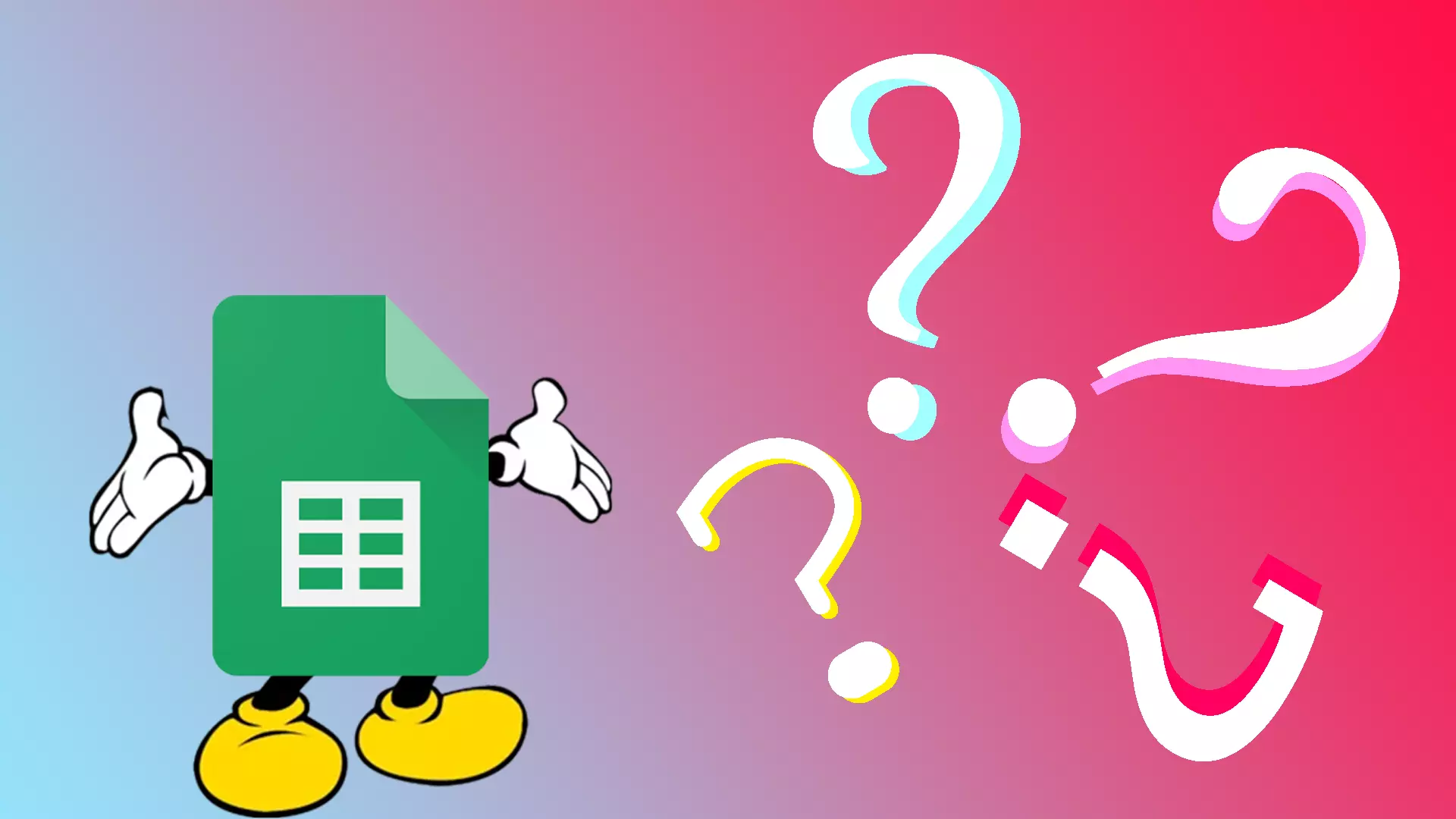Jeśli widzisz, że masz wiele komórek o różnych rozmiarach i chcesz, aby były tego samego rozmiaru, powinieneś wiedzieć, że istnieje prosta metoda, która może Ci pomóc. Jednak zmiana rozmiaru wybranych lub wszystkich komórek w Arkuszach Google jest niemożliwa. Rozmiar kolumn i wierszy można zmieniać tylko oddzielnie.
Krótko mówiąc, musisz zaznaczyć poszczególne wiersze lub kolumny, kliknąć je prawym przyciskiem myszy i wybrać „Zmień rozmiar wierszy” lub „Zmień rozmiar kolumn”. Co więcej, możesz nawet sprawić, że wszystkie kolumny i wiersze będą miały ten sam rozmiar jednocześnie. Aby to zrobić, musisz użyć skrótu, aby podświetlić je wszystkie, a następnie zmienić ich rozmiar.
Przyjrzyjmy się więc teraz bardziej szczegółowo, jak to działa.
Jak ustawić wybrane wiersze tego samego rozmiaru w Arkuszach Google
Jeśli chcesz, aby w dokumencie Arkuszy Google tylko wybrane wiersze miały ten sam rozmiar, wykonaj następujące kroki:
- Użyj myszki, aby zaznaczyć wiersze, które mają mieć ten sam rozmiar.
- Następnie kliknij je prawym przyciskiem myszy i wybierz opcję Zmień rozmiar wierszy .
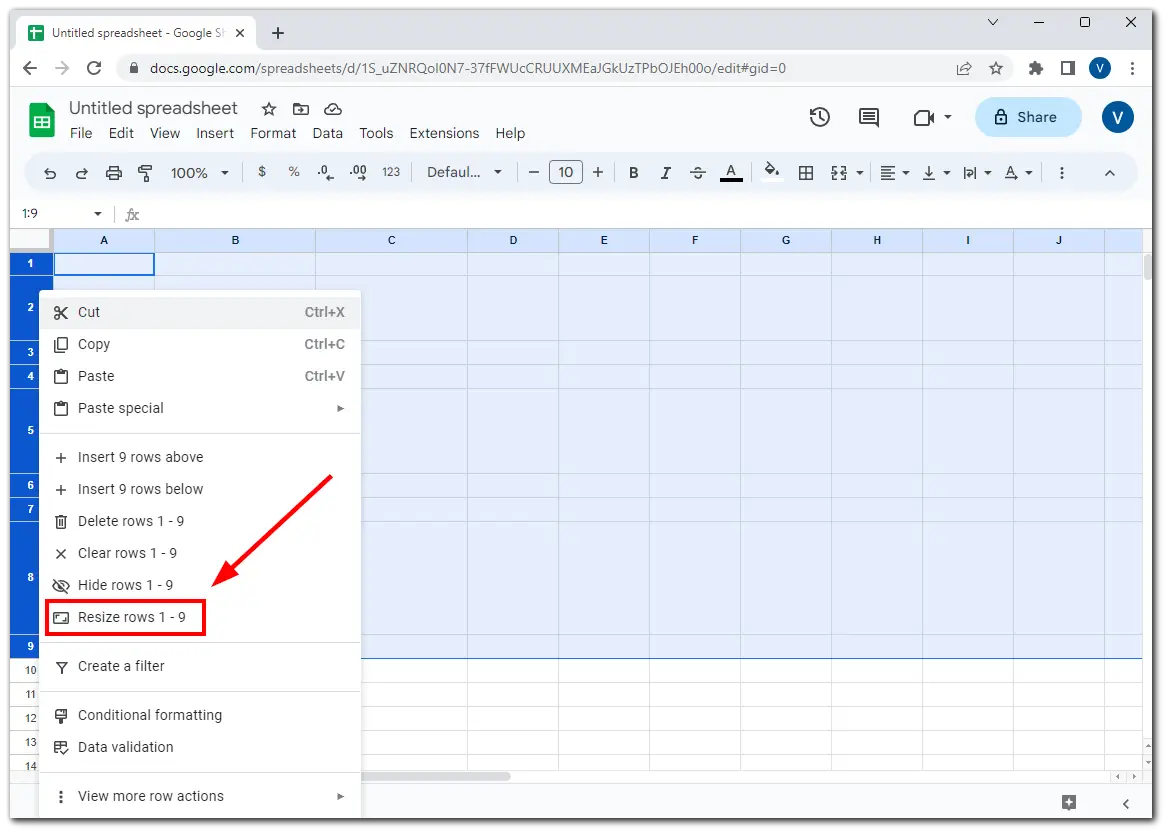
- W wyświetlonym oknie dialogowym wprowadź żądaną wysokość wybranych wierszy i kliknij OK , aby zastosować zmiany.
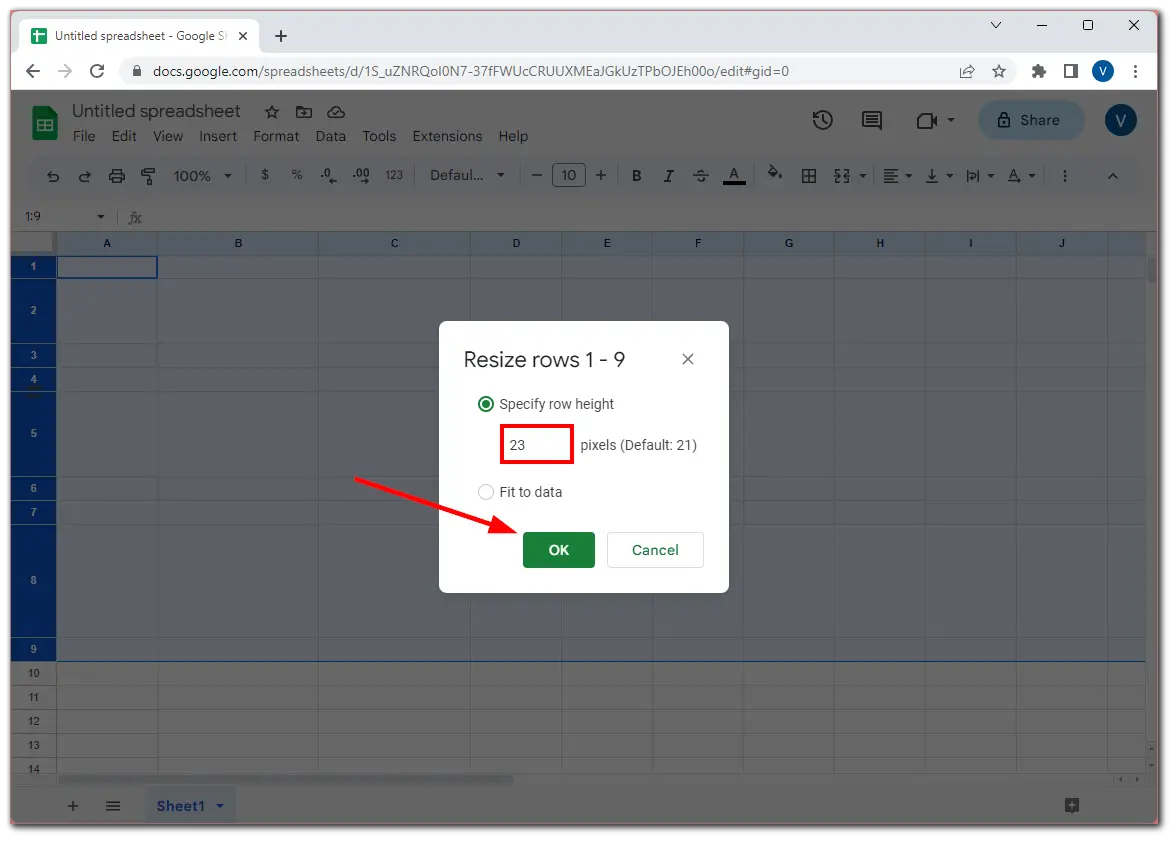
Jak ustawić wszystkie wiersze tego samego rozmiaru w Arkuszach Google
Jeśli chcesz, aby wszystkie wiersze w dokumencie Arkuszy Google miały ten sam rozmiar, wykonaj następujące czynności:
- Podświetl pierwszy wiersz i naciśnij Ctrl + Shift + Strzałka w dół .
- Powinieneś zostać przeniesiony na dół arkusza kalkulacyjnego, gdzie zobaczysz, że wszystkie wiersze są podświetlone.
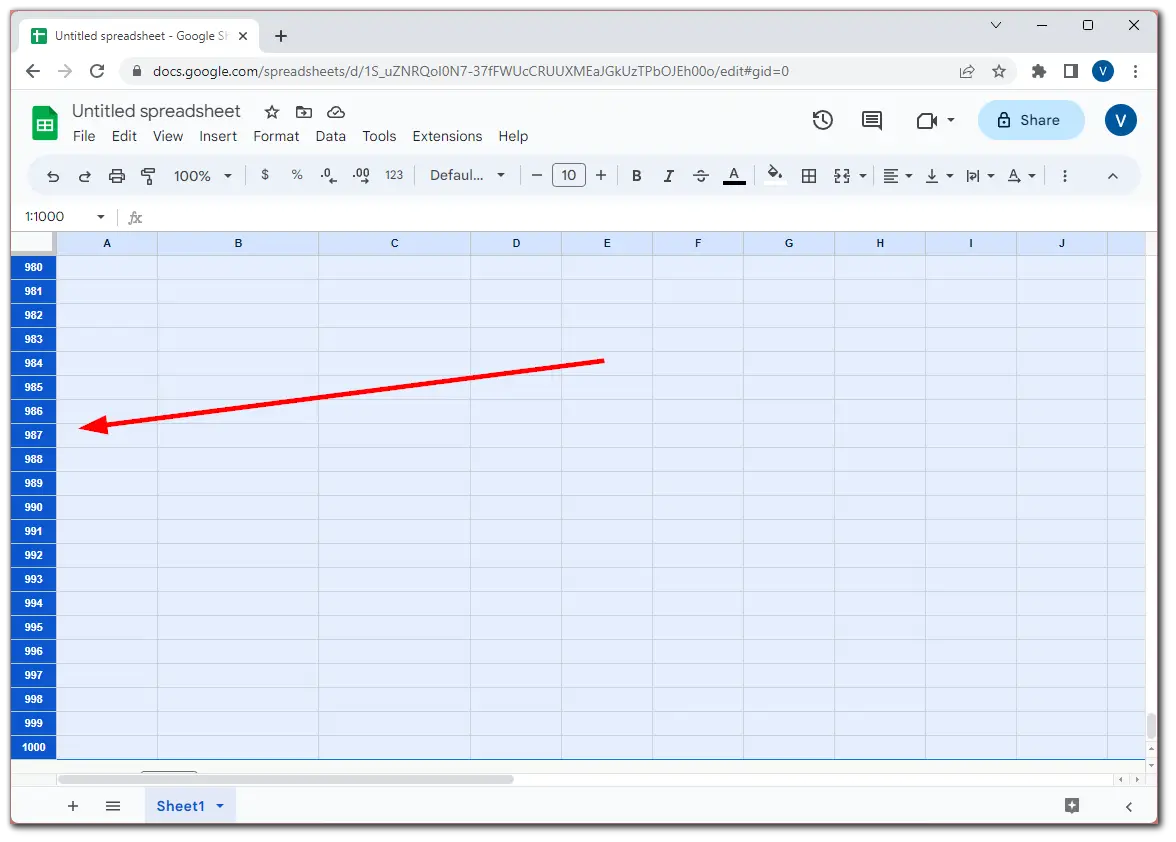
- Teraz kliknij prawym przyciskiem myszy jeden z podświetlonych wierszy i wybierz opcję Zmień rozmiar wierszy .
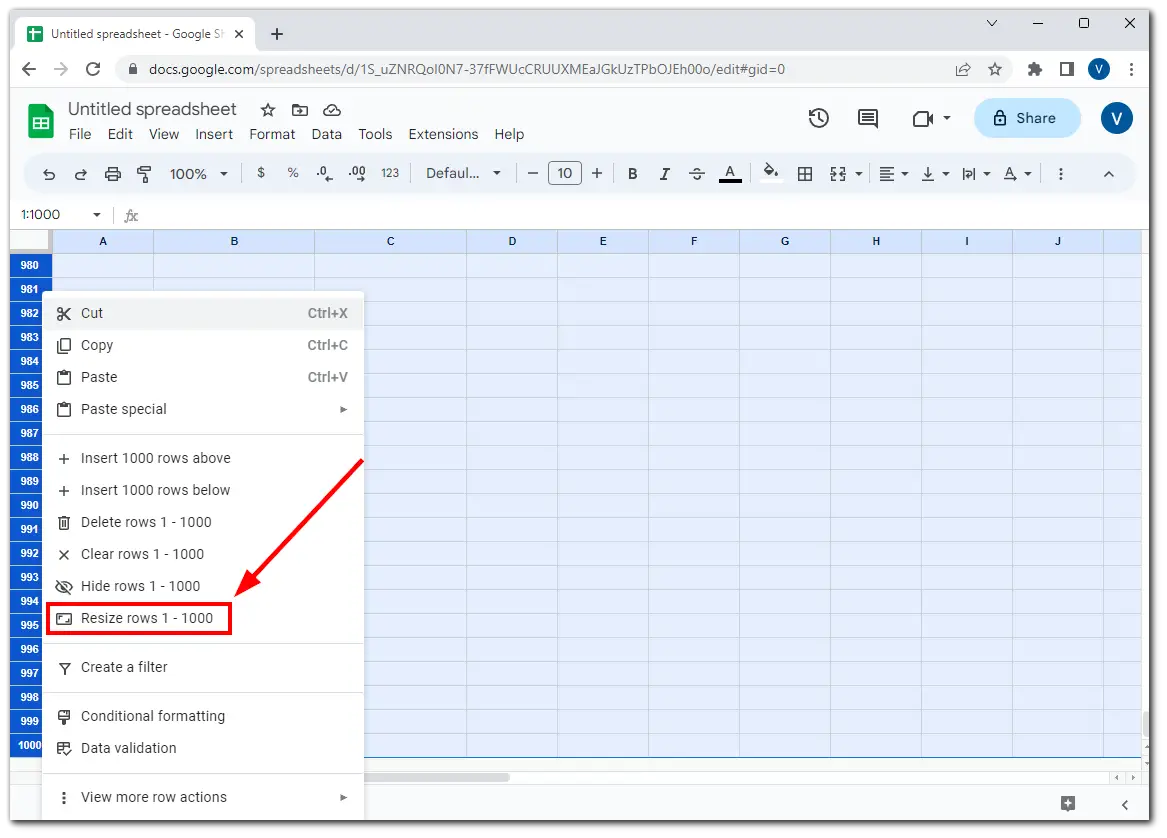
- Wprowadź żądaną wysokość i kliknij OK .
W przypadku kolumn możesz wykonać te same kroki. Przyjrzyjmy się im poniżej.
Jak ustawić wybrane kolumny tego samego rozmiaru w Arkuszach Google
Cóż, jeśli chcesz, aby wybrane kolumny w arkuszu kalkulacyjnym miały ten sam rozmiar, możesz wykonać następujące kroki:
- Najpierw wybierz kolumny, które chcesz ustawić na tę samą szerokość.
- Następnie kliknij prawym przyciskiem myszy jedną z podświetlonych kolumn i wybierz opcję Zmień rozmiar kolumn .
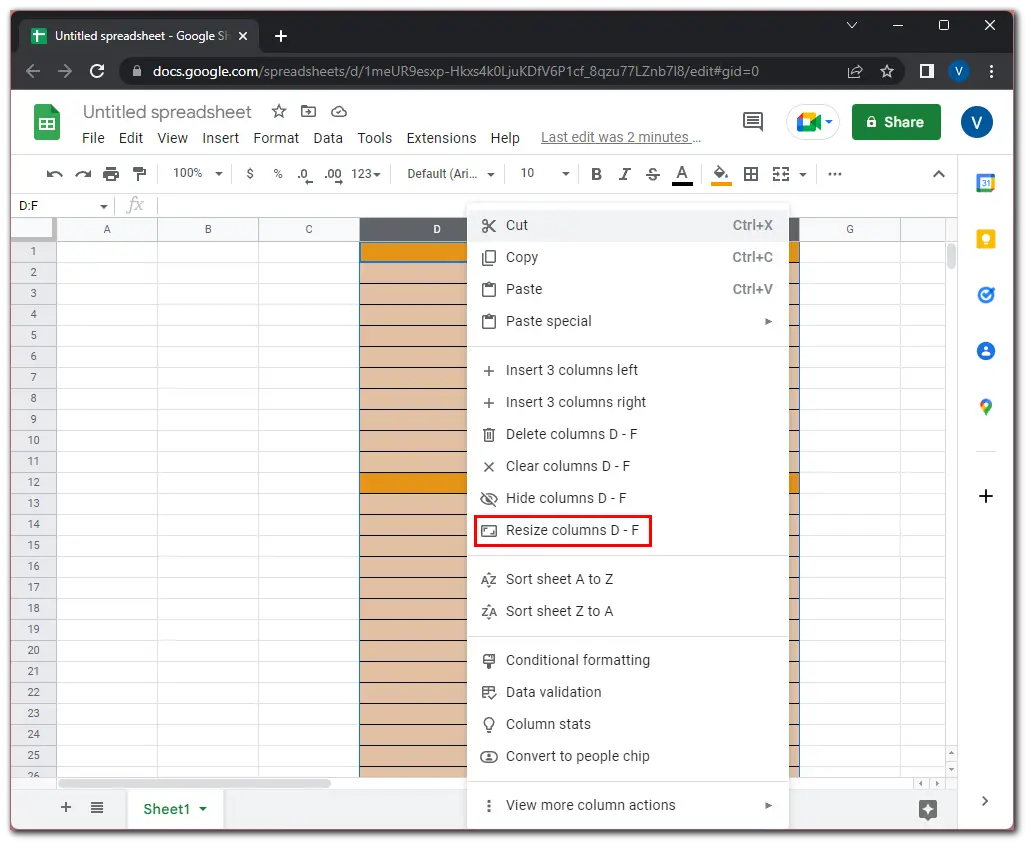
- Gdy pojawi się nowe okno dialogowe, wprowadź szerokość kolumny. Domyślna szerokość kolumny w Arkuszach Google to 120 pikseli. Wprowadźmy więc tę liczbę.
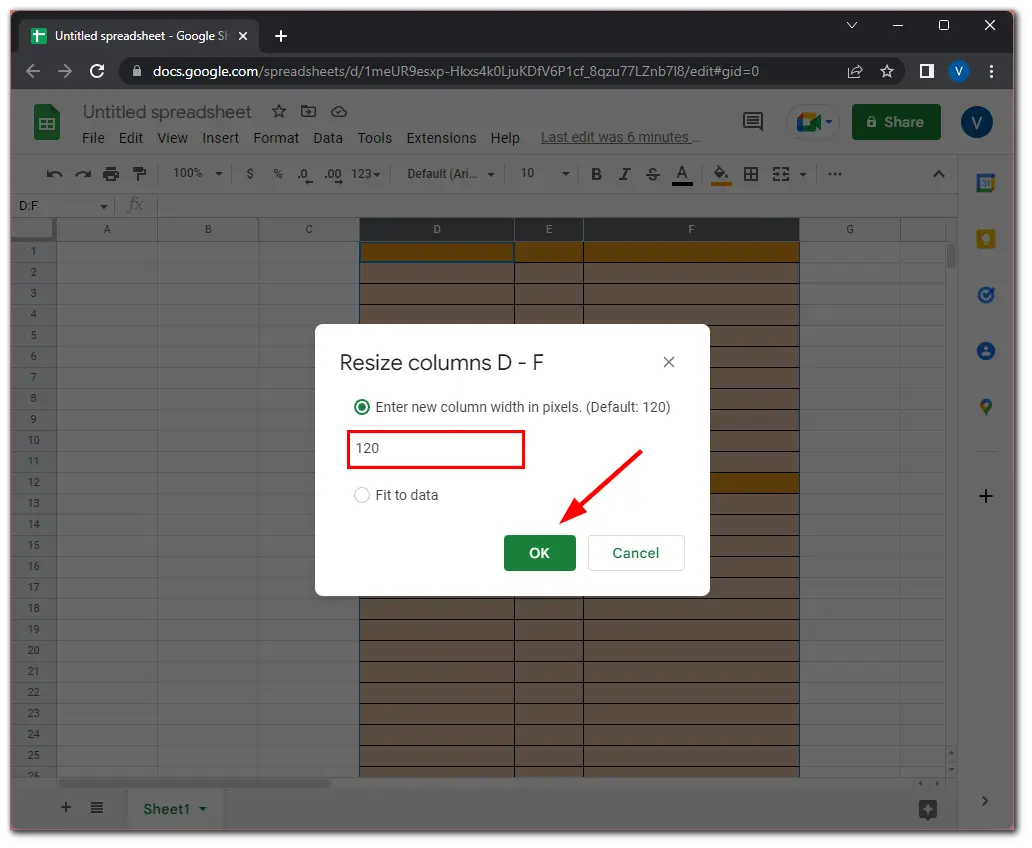
- Na koniec kliknij OK , aby potwierdzić.
Jak ustawić wszystkie kolumny tego samego rozmiaru w Arkuszach Google
Jeśli chcesz, aby wszystkie wiersze w dokumencie Arkuszy Google miały ten sam rozmiar, wykonaj następujące czynności:
- Podświetl pierwszą kolumnę i naciśnij Ctrl + Shift + Strzałka w prawo .
- Powinieneś zostać przeniesiony na prawą stronę arkusza kalkulacyjnego, gdzie zobaczysz, że wszystkie kolumny są podświetlone.
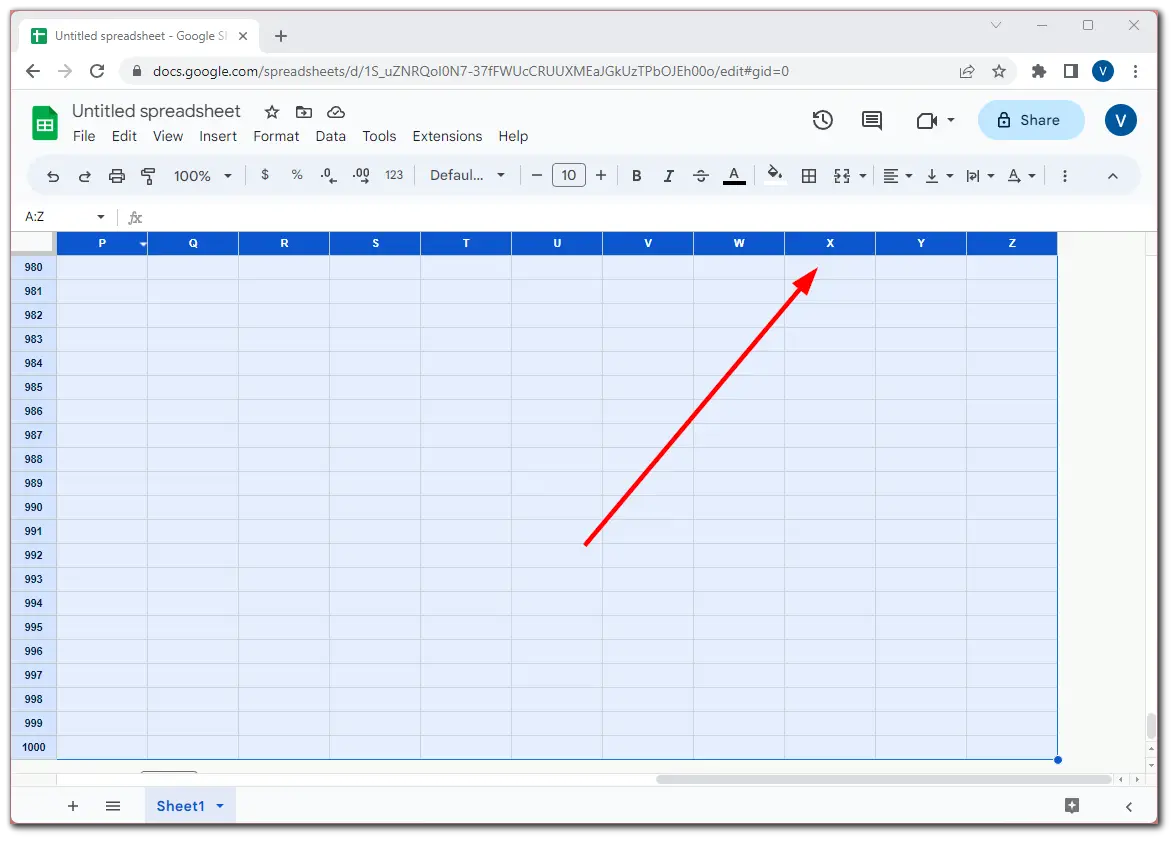
- Następnie kliknij prawym przyciskiem myszy jedną z podświetlonych kolumn i wybierz opcję Zmień rozmiar kolumn .
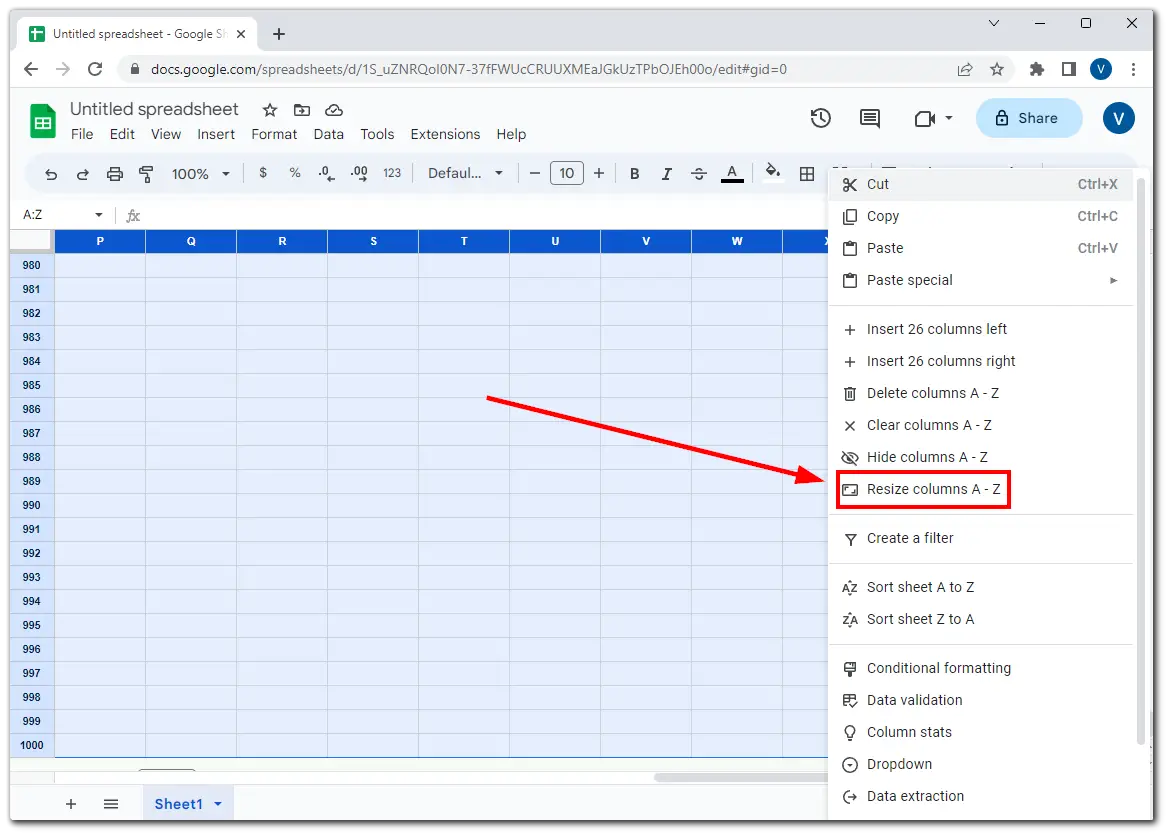
- Wprowadź żądaną szerokość i kliknij OK .
Otóż to. Jak widać, nie ma nic skomplikowanego w tworzeniu wierszy i kolumn o tym samym rozmiarze w Arkuszach Google.
Notatka:
Jeśli wybierzesz opcję „Dopasuj do danych” dla wierszy, Arkusze Google dostosują wysokość wiersza, aby wyświetlić pełną zawartość najwyższej komórki w wybranym wierszu. Dzięki temu cały tekst, liczby i inne dane w wierszu będą widoczne bez przycinania lub nakładania się.
Podobnie, jeśli zastosujesz do kolumn opcję „Dopasuj do danych”, Arkusze Google zmienią szerokość, aby pomieścić jak najszerszą zawartość komórek w wybranej kolumnie. Dzięki temu cała zawartość kolumny będzie widoczna bez obcięcia.
Ale oczywiście nie gwarantuje to, że wszystkie kolumny i wiersze będą miały ten sam rozmiar.
Jak automatycznie zmienić rozmiar komórek w Arkuszach Google?
Czy zdarzyło Ci się kiedyś, że pracując w arkuszu kalkulacyjnym, zdałeś sobie sprawę, że nie zmieścisz wszystkich danych w jednej komórce? Możesz ręcznie zmienić rozmiar komórki, ale może być konieczne sprawdzenie, czy widzisz całą zawartość komórki.
Tabele Google oferują dwa sposoby automatycznego zmieniania rozmiaru komórek w celu automatycznego dopasowania ich do zawartości. Oto jak to zrobić:
Automatycznie zmieniaj rozmiar komórek w wierszu lub kolumnie.
Przesuń kursor na prawo od nagłówka kolumny (A, B, C) – kursor zmieni się w krzyżyk – i kliknij dwukrotnie lewym przyciskiem myszy (przyciskiem akcji). Spowoduje to automatyczną zmianę rozmiaru kolumny w celu dopasowania do najbardziej rozbudowanej zawartości tej kolumny.
Jeśli tekst nie pasuje do Twojego wzrostu, przesuń kursor na dół wiersza nagłówka (1, 2, 3); kursor zmieni się w krzyżyk i kliknij dwukrotnie lewym przyciskiem myszy. Twoje kolumny staną się wielkością najważniejszej treści.
Aby automatycznie zmienić rozmiar wielu kolumn lub wierszy
Wybierz kolumny lub wiersze, których rozmiar chcesz zmienić.
Przesuń kursor do krawędzi wybranego nagłówka kolumny/wiersza.
Kliknij dwukrotnie, a rozmiar wszystkich wybranych kolumn/wierszy zostanie zmieniony tak, aby dopasować je do najdłuższej/najwyższej zawartości.
Czy możesz ustawić komórki tego samego rozmiaru w Arkuszach Google na urządzeniach mobilnych?
Niestety aplikacja mobilna Arkusze Google na iPhone’a i Androida z jakiegoś powodu nie umożliwia wyboru wielu wierszy i kolumn. Można zmienić rozmiar pojedynczej kolumny lub wiersza, ale w ten sposób nie da się uzyskać idealnego rozmiaru wszystkich kolumn.
Arkusze Google na urządzenia mobilne w dalszym ciągu skupiają się głównie na przeglądaniu i edytowaniu danych arkuszy kalkulacyjnych na małym ekranie, dlatego niektóre zaawansowane funkcje formatowania, takie jak dostosowywanie rozmiaru wielu wierszy i kolumn, nie są dostępne.
Na razie jedynym sposobem na to jest użycie wersji na komputery stacjonarne.